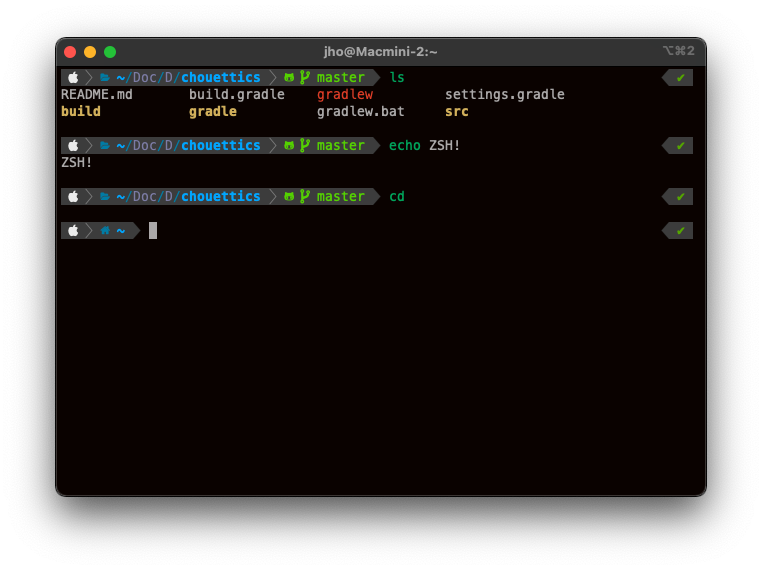
1. ZSH 와 ZSH-completions 설치하기
다음 패키지가 기본 필요하다
- git
- homebrew
mac 에서 설치
brew install zsh zsh-completionslinux (WSL2 / Ubuntu)
sudo apt install zsh2. zsh 테마 설치하기
[MAC / Ubutu / WSL2 공통]
sh -c "$(curl -fsSL https://raw.githubusercontent.com/robbyrussell/oh-my-zsh/master/tools/install.sh)"
Powerlevel10k 테마 설치하기
git clone https://github.com/romkatv/powerlevel10k.git ~/powerlevel10k테마 변경하기
vim 이나 vi 와 같은 편집툴을 이용하여 ~/.zshrc의 내용을 수정 해준다.
~/.zshrc 내의 ZSH_THEME="robbyrussell" 부분을 원하는 테마로 수정한다.
ZSH_THEME="powerlevel10k/powerlevel10k"- 위에서 설치한 Powerlevel10k 테마로 설정해준다.
- 설정 후 저장하고 터미널을 재시작한다.
powerlevel10k 테마 설정하기
실행하면 다음 과 같은 화면이 나오고 지시에 따라 원하는 타입으로 설정해준다.
 더욱 자세한 커스텀은 다음 링크에서 확인 할 수 있다.
더욱 자세한 커스텀은 다음 링크에서 확인 할 수 있다.
❗️ 폰트가 정상적으로 출력되지 않고 깨질 경우
MesloLGS NF 폰트
다음 4개의 폰트를 설치하고 터미널에 폰트 설정을 해준다.
개발자분들이 터미널에 자주쓰는 D2같은 폰트도 가능하다.
3.ZSH 의 유용한 Plugin 설치하기
마지막으로 터미널의 생상성을 높여줄 플러그인 설치해보자
여기서는 대표적인 플러그인인 zsh-syntax-highlighting과 zsh-autosuggestions 을 사용해볼것이다.
[MAC / Ubutu / WSL2 공통]
# zsh-syntax-highlighting
git clone https://github.com/zsh-users/zsh-syntax-highlighting.git ${ZSH_CUSTOM:-~/.oh-my-zsh/custom}/plugins/zsh-syntax-highlighting
# zsh-autosuggestions
git clone https://github.com/zsh-users/zsh-autosuggestions $ZSH_CUSTOM/plugins/zsh-autosuggestions"플러그인 적용
vi ~/.zshrc 로 편집기에서 쭉 밑으로 내려서 plugins =(git) 부분을 다음과 같이 수정한다.
plugins=(git zsh-syntax-highlighting zsh-autosuggestions)- 설정 저장 후에는
source ~/.zshrc를 하여 반영 시켜준다.
